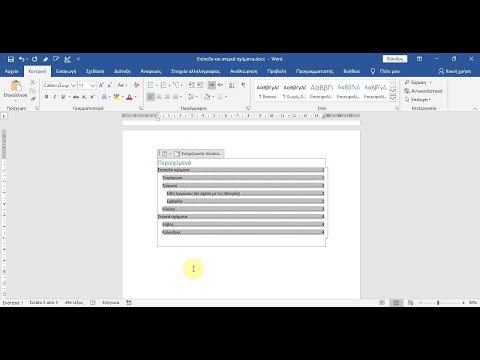Αυτό το wikiHow σας διδάσκει πώς να εισαγάγετε ένα πλαίσιο ελέγχου σε ένα έγγραφο του Microsoft Word.
Βήματα

Βήμα 1. Ανοίξτε ένα νέο αρχείο στο Microsoft Word
Κάντε το ανοίγοντας την εφαρμογή σε σχήμα μπλε W Το Στη συνέχεια κάντε κλικ στο Αρχείο στη γραμμή μενού στο επάνω μέρος της οθόνης και κάντε κλικ στο Νέο κενό έγγραφο.

Βήμα 2. Κάντε κλικ στο Αρχείο στη γραμμή μενού και στη συνέχεια Επιλογές στο μενού.
Σε Mac, κάντε κλικ στο Λέξη στη γραμμή μενού και στη συνέχεια Προτιμήσεις… στον κατάλογο.

Βήμα 3. Κάντε κλικ στην επιλογή Προσαρμογή κορδέλας και μετά Κύριες καρτέλες στο Προσαρμόστε την κορδέλα:
"πτυσώμενο μενού."
Σε Mac, κάντε κλικ στο Κορδέλα & Γραμμή εργαλείων στην ενότητα "Εργαλεία συγγραφής και επαλήθευσης" του παραθύρου διαλόγου και, στη συνέχεια, κάντε κλικ στο Ταινία καρτέλα στο επάνω μέρος του παραθύρου διαλόγου.

Βήμα 4. Επιλέξτε "Προγραμματιστής" στο παράθυρο "Κύριες καρτέλες"

Βήμα 5. Κάντε κλικ στο OK

Βήμα 6. Κάντε κλικ στο Developer
Είναι μια καρτέλα στο επάνω δεξί μέρος του παραθύρου.

Βήμα 7. Τοποθετήστε το δρομέα στο σημείο που θέλετε να εισαγάγετε

Βήμα 8. Κάντε κλικ στο πλαίσιο ελέγχου
Βρίσκεται στη γραμμή μενού στο επάνω μέρος του παραθύρου.

Βήμα 9. Προσθέστε επιπλέον πλαίσια ελέγχου και κείμενο όπως απαιτείται

Βήμα 10. Κλείδωμα της φόρμας
Για να το κάνετε αυτό, επιλέξτε ολόκληρη τη λίστα, η οποία βρίσκεται στο Έλεγχοι τμήμα για το Προγραμματιστής καρτέλα και, στη συνέχεια, κάντε κλικ στο Ομάδα και Ομάδα.